Błąd 0xc004f074 podczas aktywacji systemu Windows 10 - Jak naprawić?
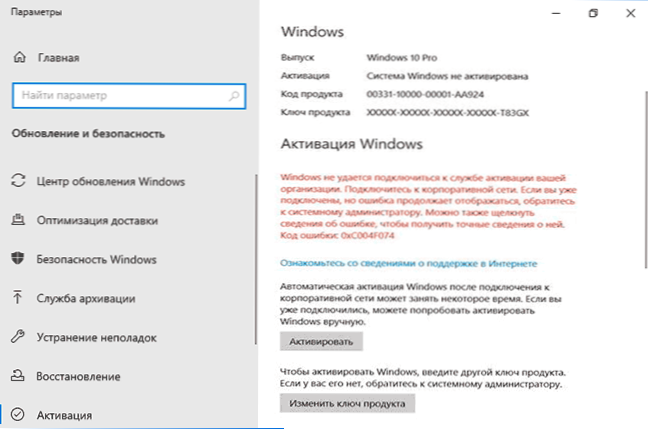
- 3837
- 849
- Gracja Piekarski
Jednym z bardzo popularnych błędów aktywacji Windows 10 jest błąd w kodzie 0xc004f074 i komunikatowi, że system Windows nie może być podłączony do usługi aktywacyjnej Twojej organizacji lub tym podobnych.
W tej instrukcji szczegółowo o możliwych przyczynach kodu błędu 0xc004f074 Podczas aktywacji systemu Windows 10, możliwe metody korygowania sytuacji i aktywacji systemu.
Korekta błędu 0xc004f074
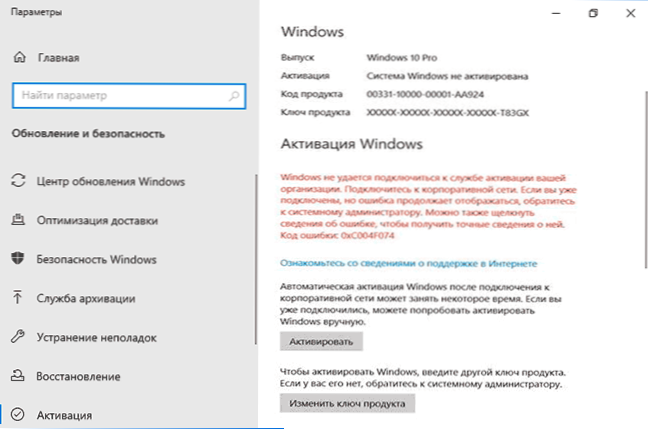
Przed kontynuowaniem zwróć uwagę na następujące punkty związane z rozważanym błędem aktywacji:
- Jeśli nie masz licencjonowanej wersji systemu Windows 10, to może spowodować błąd. Jednocześnie, nawet jeśli sam nie zainstalowałeś takiej wersji i nie wiedziałeś o niej, ktoś inny mógłby to zrobić: jeśli kupiłeś używany komputer lub laptop lub zaprosiłeś „mechanika” dla siebie i po pracy (jak pracujesz (jak przykład) zamiast systemu Windows 10 dom był pro lub przedsiębiorstwem. Nie proponuję sposobów omijania takich rzeczy, jak część tej witryny, ale: jeśli masz licencję na inną edycję Windows 10 (zwykle dom) na tym komputerze lub istnieje klucz do poprzedniej wersji systemu (Windows 8.1, 7), możesz po prostu ponownie zainstalować system licencji w oryginalnej edycji, patrz. Instalacja systemu Windows 10 z dysku flash.
- Jeśli masz komputer lub laptop organizacji (na przykład wziąłeś lub kupiłeś w pracy), może to być dokładnie to, co donosi błąd „nie można podłączyć się do aktywacji organizacji”, to znaczy system musi regularnie się łączyć Serwery aktywacyjne w firmie, która nabyła licencje. Jeśli jesteś już w sieci korporacyjnej, być może awaria po stronie serwera i administrator systemu powinien tutaj zrozumieć.
- Jeśli użyłeś jakichkolwiek programów, aby wyłączyć nadzór i aktualizacje systemu Windows 10 lub w inny sposób blokować dostęp do serwerów Microsoft, może to być również powód problemu.
Tak więc wszystkie następujące metody korygowania błędu 0xc004f074 podczas aktywacji są proponowane tylko w przypadku licencjonowanych systemu Windows 10.
Podczas następujących kroków będziesz potrzebować klucza produktu, jeśli go nie znasz, informacje można uzyskać w następujący sposób: Jak znaleźć kluczowy klucz produktu Windows 10.
- Odłącz komputer lub laptop od Internetu.
- Uruchom wiersz poleceń w imieniu administratora, a następnie wprowadź polecenie
Slmgr -upk
I kliknij Enter.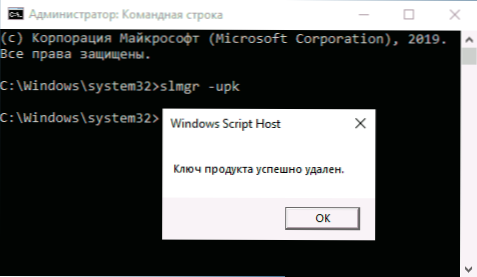
- Załaduj ponownie komputer, wprowadź prawidłowy klucz produktu. Aby to zrobić, naciśnij klawisze Win+R na klawiaturze, wprowadź Slui i kliknij Enter - po krótkim czasie pojawi się okno.
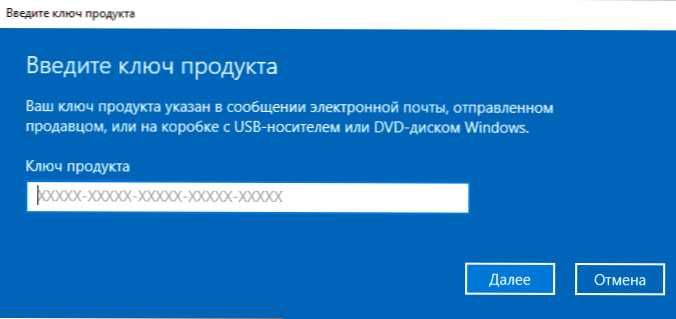
- Jeśli o tym nie wiesz, ale laptop lub komputer został sprzedany z wstępnie zainstalowanym systemem Windows 10 (a także 8 lub 8.1), spójrz na klucz zapisany w UEFI - OEM Klucz i użyj go.
- Połącz się z Internetem i sprawdź, czy aktywacja zostanie zakończona.
Inna opcja, podobna do poprzedniej metody (potrzebujesz również klucza produktu składającego się z 5 grup o 5 cyfr i liter oddzielonych łącznikiem):
Uruchom wiersz poleceń w imieniu administratora, wprowadź dwa zespoły, aby:
Slmgr.VBS -IPK klawisz-produkt-s-S-S-S-S-S-S-S-S-S-SPRES
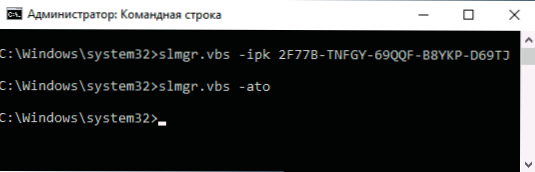
Zawsze możesz zobaczyć informacje o stanie aktywacji w parametrach - aktualizacja i bezpieczeństwo - aktywacja. I bardziej szczegółowe informacje o zainstalowanym produkcie i klawiszach aktywacji można uzyskać, naciskając klawisze Win+R, wprowadzając polecenie Slmgr.VBS -DLV I naciśnięcie Enter.
Uwzględniono dodatkowe proste metody, które czasami działają z błędem aktywacji:
- Upewnij się, że ustawiono prawidłową datę i godzinę. Idealnie, przejdź do parametrów - czas i język i włącz punkty automatycznego ustawiania czasu i strefy czasowej, a następnie kliknij przycisk „Synchronize”.
- Wykonaj integralność plików systemowych za pomocą SFC /Skanuj teraz (Przeczytaj więcej: sprawdzanie integralności plików systemowych Windows 10).
- Jeśli przez długi okres nie zainstalowałeś aktualizacji systemu operacyjnego, zaktualizuj system Windows
I wreszcie, jeśli żadna z metod nie pomoże i ponowna instalacja do systemu licencji z kluczem produktu lub z licencją cyfrową jest w zasadzie niemożliwa, możesz użyć systemu Windows 10 bez aktywacji.

